Manapság sok jó egyéni indító létezik, de a Nova Launcher valószínűleg a legnépszerűbb. A testreszabhatóság szintje és a rengeteg funkció magában foglalja az értesítési jelvényeket (prémium szolgáltatás). Úgy tűnik azonban, hogy egyes felhasználók számára nem működnek az értesítések a Nova Launcherben, mivel a jelvények nem jelennek meg az alkalmazásokban.
Gondoskodtunk arról, hogy megvilágítsuk ezt a problémát, és az alábbiakban néhány alkalmazható megoldást javasolunk.
Tartalomjegyzék:
- A Tesla Unread eltávolítása
- Ellenőrizze a Nova Launcher beállításait, és indítsa újra az indítót
- Győződjön meg arról, hogy a Nova az alapértelmezett indító
- Az akkumulátor optimalizálás letiltása
- Telepítse újra a Nova Launcher programot
- Frissítse az Android firmware-t
Nincsenek értesítési jelvények a Nova Launcher Prime-on
1. megoldás – Távolítsa el a Tesla Unread elemet
A Tesla Unread a Nova Launcher kísérőalkalmazása (vagy inkább az volt), amely numerikus jelvényeket hozott az Androidra. Manapság bizonyos engedélyek miatt már nem érhető el a Play Áruházban. Továbbra is letöltheti a Tesla Coil weboldaláról, innen .
Most a Tesla Coil numerikus pontokat (egyszerű Oreo-szerű pontokkal és dinamikus jelvényekkel együtt ) magában az indítóban épített be. A probléma az, hogy az értesítés elvetése után nem fognak ragaszkodni, mint a Tesla Unread esetében.
Ezenkívül szüksége lesz a Nova Launcher Prime-ra (fizetős verzió) a jelvények használatához. Őszinte véleményem szerint ez egy jól elköltött pénz, tekintve, hogy ez a legnépszerűbb és vitathatatlanul a legtöbb funkcióban gazdag indító az Android számára.
Tehát, hogy röviden leírjuk a történetet, javasoljuk, hogy távolítsa el a Tesla Unread programot, mivel problémákat okozhat az Android 10 megfelelő működése (még a Pie-n is).
2. megoldás – Ellenőrizze a Nova Launcher beállításait, és indítsa újra az indítót
Most pedig győződjön meg arról, hogy a numerikus pontok (vagy alternatív jelvények) megfelelően engedélyezve vannak a szükséges engedélyekkel együtt. Ezt követően feltétlenül indítsa újra az indítót, hogy a dolgok megfelelően alkalmazkodjanak.
Nyilvánvaló, hogy a Nova Launcher értesítési engedélyt igényel a jelvények működéséhez. Ezzel együtt a következőképpen választhatja ki és engedélyezheti a preferált értesítési jelvényeket a Nova Launcherben:
- Érintse meg és tartsa lenyomva a kezdőképernyőt a Nova Launcher menü megnyitásához.
- Válassza a Beállítások lehetőséget.
- Válassza az Értesítési jelvények lehetőséget.
- Érintse meg az Engedély parancsot az alján, és adjon értesítési engedélyt a Nova számára.
- Válassza ki a kívánt jelvényeket, és térjen vissza a fő Beállítások menübe.
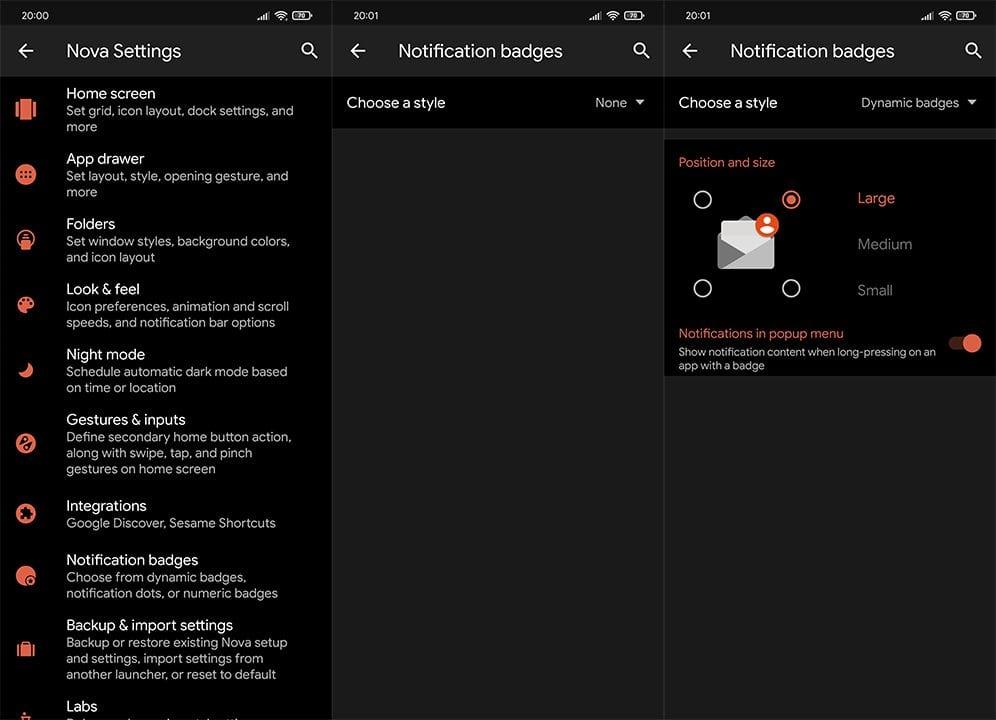
- Görgessen le, és bontsa ki a Speciális lehetőséget.
- Koppintson a Nova Launcher újraindítása elemre.
3. megoldás – Győződjön meg arról, hogy a Nova az alapértelmezett indító
Egyes egyéni Android felületek agresszív korlátozásokat támasztanak a harmadik féltől származó szolgáltatásokkal szemben. Hajlamosak korlátozni a háttérben végzett munkájukat, ami egy rendszerszintű alkalmazás esetén problémákhoz vezet.
Tehát győződjön meg arról, hogy a Nova Launcher van beállítva alapértelmezett indítóként. Ez megoldja azokat a problémákat, amelyek bizonyos alkalmazásokból nem jelennek meg, vagy hiányoznak az értesítési jelvények. Természetesen, ha van egy adott alkalmazás, amely nem működik, győződjön meg arról, hogy minden értesítés engedélyezve van. Ezt a Beállítások > Alkalmazások > Értesítések menüpontban teheti meg.
- Nyissa meg a Beállításokat, és a keresősávba írja be az Indítót, majd nyissa meg az Alapértelmezett indítót.
- Az Alapértelmezett indító alatt válassza a Nova Launcher lehetőséget.
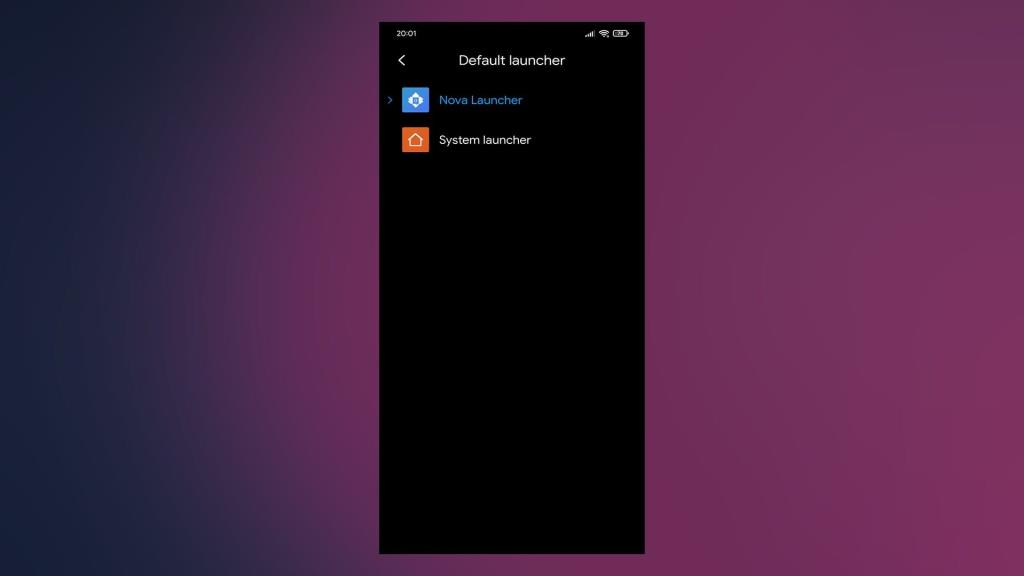
- Indítsa újra az eszközt, és tesztelje az értesítéseket, hogy megtudja, megjelennek-e az értesítési jelvények.
4. megoldás – Tiltsa le az akkumulátor-optimalizálást
Ugyanezen megjegyzés, az agresszív akkumulátor-optimalizálás korlátozhatja a Nova Launcher bizonyos funkcióit. Ezért azt javasoljuk, hogy ellenőrizze, hogy az indító automatikusan elindul-e, és nem korlátozza a folyamatos akkumulátor-takarékosság.
Így teheti a Nova Launcher akkumulátor-optimalizálást néhány egyszerű lépéssel biztonságossá:
- Nyisd meg a beállításokat.
- Válassza az Alkalmazások lehetőséget.
- Válassza az Összes alkalmazás lehetőséget (Alkalmazáskezelő vagy Alkalmazások kezelése).
- Ha ott van, keresse meg a Nova Launchert, és nyissa meg.
- Automatikus indítás engedélyezése.
- Nyissa meg az engedélyeket, és adja meg az összes szükséges engedélyt.
- Térjen vissza, és nyissa meg az Akkumulátor-optimalizálást.
- A Nova kizárása az összes optimalizálási lehetőség közül.
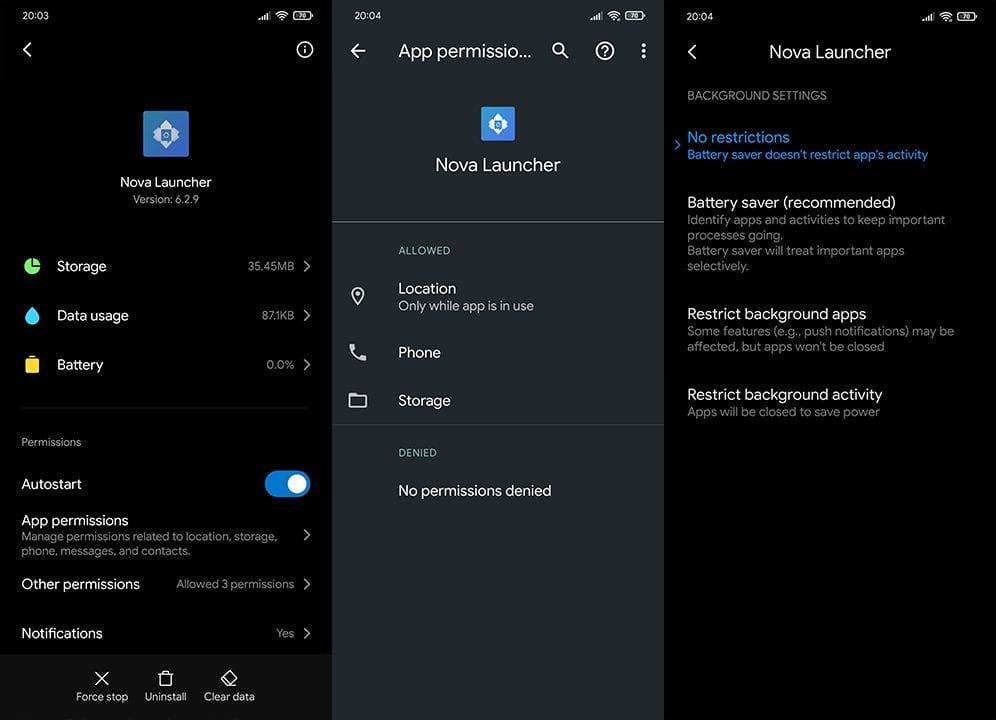
5. megoldás – Telepítse újra a Nova Launcher programot
A következő lépés, ha a korábbi megoldások nem lettek volna hasznosak, a Nova Launcher újratelepítése. Az alkalmazás újratelepítésével törli az adatokat és a gyorsítótárat, amely megsérülhet. Ezenkívül megkapja a legújabb működő verziót. Nem kell eltávolítani a licencelő alkalmazást, amely a Nova Launcher Prime.
Ezenkívül, mielőtt újra telepítené az indítót a Play Áruházból, javasoljuk, hogy lépjen ki a Béta programból. Természetesen, ha már részt vesz az alkalmazás béta tesztelésében.
Kövesse az alábbi utasításokat a Nova Launcher újratelepítéséhez Androidon:
- Nyissa meg újra a Nova beállításait a kezdőképernyőről.
- Válassza a Biztonsági mentés és importálás beállításai lehetőséget.
- Készítsen biztonsági másolatot a Nova konfigurációról helyileg, vagy töltse fel a Drive-ra.
- A Nova Settings menüben érintse meg az Alapértelmezett indító kiválasztása elemet.
- Válassza a Rendszerindítót alapértelmezettként.
- Ezután nyissa meg a Play Áruházat, és távolítsa el a Nova Launchert.
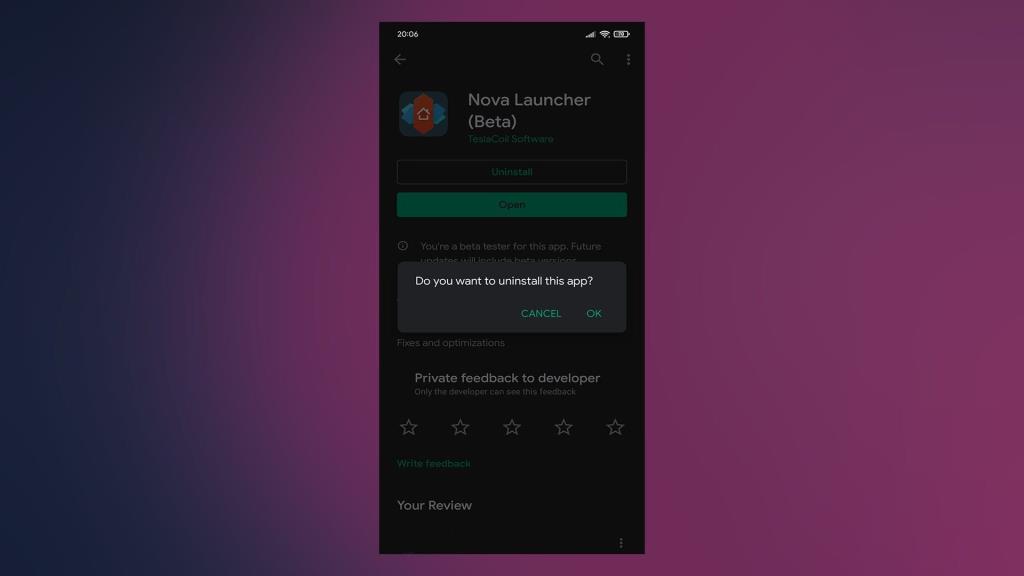
- Indítsa újra az eszközt, és telepítse újra a Novát a Play Áruházból.
- Végül állítsa vissza a biztonsági másolatot, és minden esetben ellenőrizze még egyszer az Értesítési jelvények részt. Ha kérik, adja meg ismét az értesítési engedélyt. Végül állítsa be a Novát alapértelmezett indítóként.
6. megoldás – Frissítse az Android firmware-t
Végül ügyeljen arra, hogy telefonja firmware-je naprakész legyen. Problémákat tapasztalhat a Nova használatakor az Android régebbi verzióiban, mivel az alkalmazást fokozatosan optimalizálják néhány legújabb Android-iterációhoz.
Ennek meg kell tennie. Köszönjük, hogy elolvasta, és ha bármilyen kérdése vagy javaslata van, nyugodtan ossza meg velünk az alábbi megjegyzések részben.
Az értesítési jelvények engedélyezése a nova launcherben a beépített beállításokkal
Most a Nava launcher már nem támogatja a TeslaUnread alkalmazást . A Nova támogatási központjától is kaptunk e-mailt, hogy leállították a TeslaUnread támogatását, továbbá ezt az alkalmazást sem frissítették, és nem érhető el a Google Play Áruházban.
Az e-mailben a nova kijelentette, hogy „nem a mi döntésünk volt a változtatások végrehajtása, hanem a Google döntése. Így lesz minden olvasatlan jelvény a belátható jövőben, mivel a Google nem tervezi, hogy a közeljövőben megváltoztassa.
Mostantól engedélyezheti az értesítési jelvényeket a nova launcher beépített értesítési jelvény beállításával. A funkció engedélyezéséhez rendelkeznie kell a Nova Launcher Prime alkalmazással. Ezenkívül a Nova Launcher 6.1.6-os vagy újabb verzióját kell használnia.
Korábban a numerikus pontokhoz béta verzióra volt szükség, de teszteltük a Nova 6.2.18-as verzióját, és az értesítési pontok stabil verzióban is jól működnek.
Kövesse az alábbi lépéseket az értesítési jelvények engedélyezéséhez a nova beállításaival:
- Nyissa meg a nova beállításait két ujjának összehúzásával bármelyik kezdőképernyőn, vagy naplóval nyomja meg az üres helyet bármely kezdőképernyőn
- Most a beállításokban lépjen az Értesítési jelvények részre
- Most kívánsága szerint válassza ki a stílusát pontok, numerikus pontok vagy dinamikus jelvények formájában
- Engedélyezze az értesítésekhez való hozzáférési engedélyt a nova launcher számára, ha az Android beállításaiban kérik
- Az értesítési jelvények működéséhez az értesítésnek elérhetőnek kell lennie az állapotsorban, ha csúsztatással törli az értesítést, ezek a pontok is törlődnek.
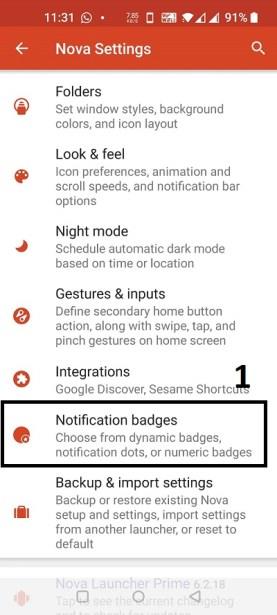
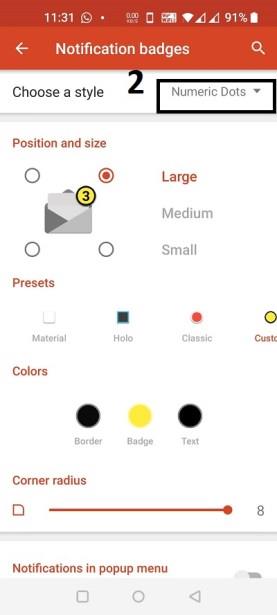
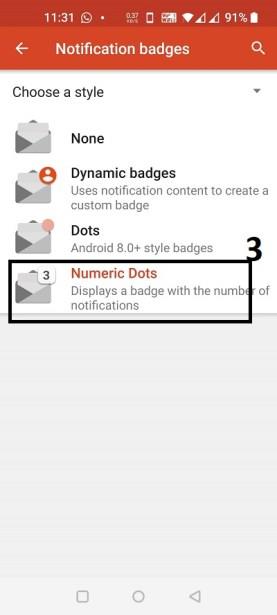
Reméljük, hogy most nem talál semmilyen problémát az értesítési jelvények eltűnésével kapcsolatban a TeslaUnread alkalmazásban.
![Hogyan lehet élő közvetítést menteni a Twitch-en? [KIFEJEZETT] Hogyan lehet élő közvetítést menteni a Twitch-en? [KIFEJEZETT]](https://img2.luckytemplates.com/resources1/c42/image-1230-1001202641171.png)
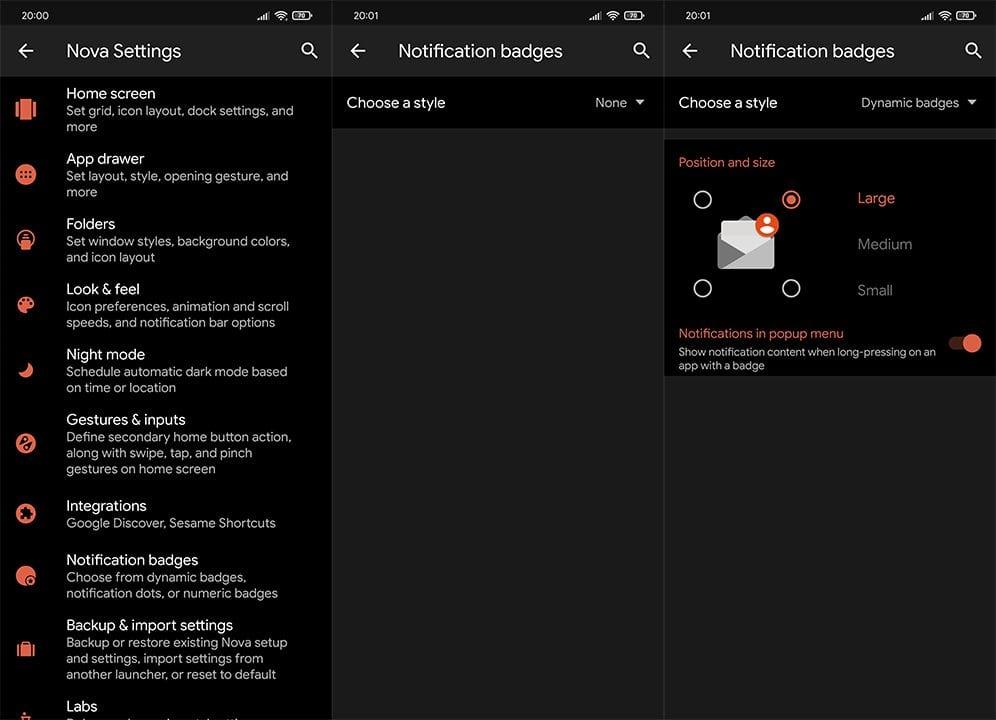
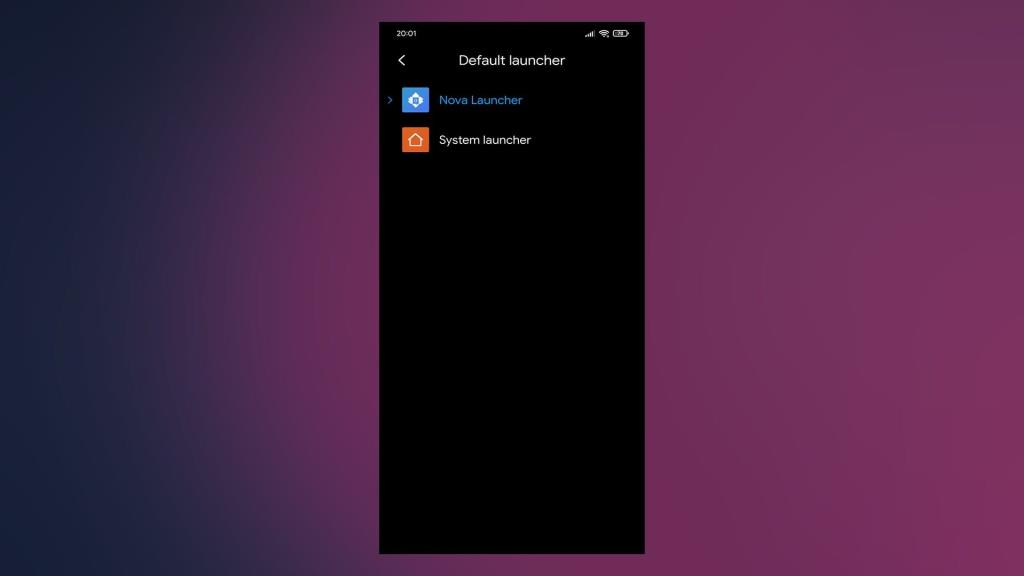
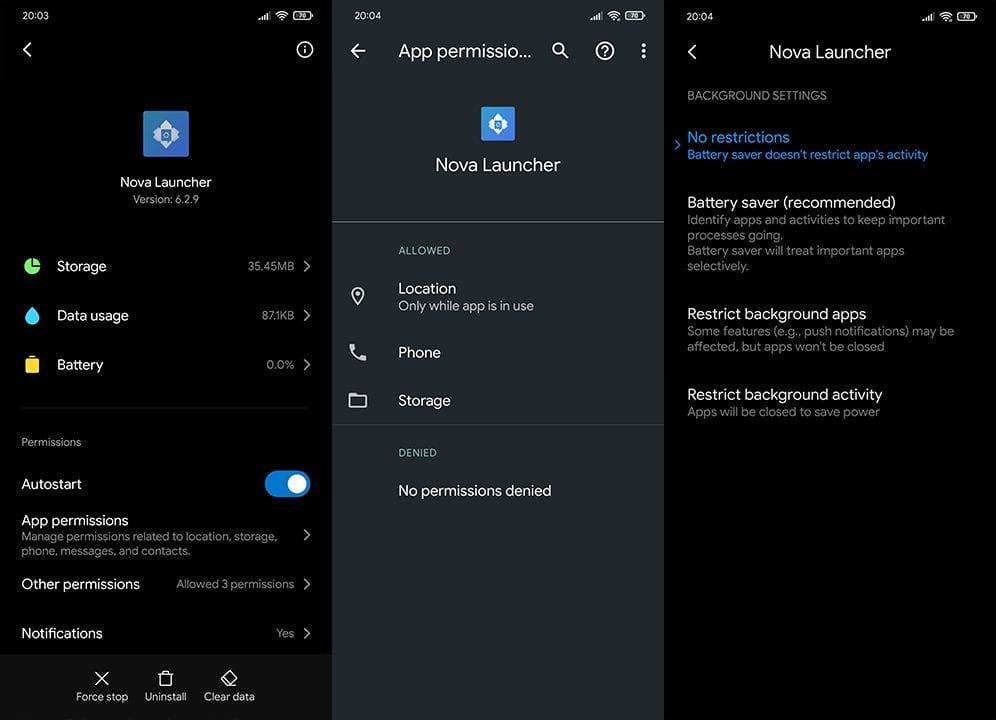
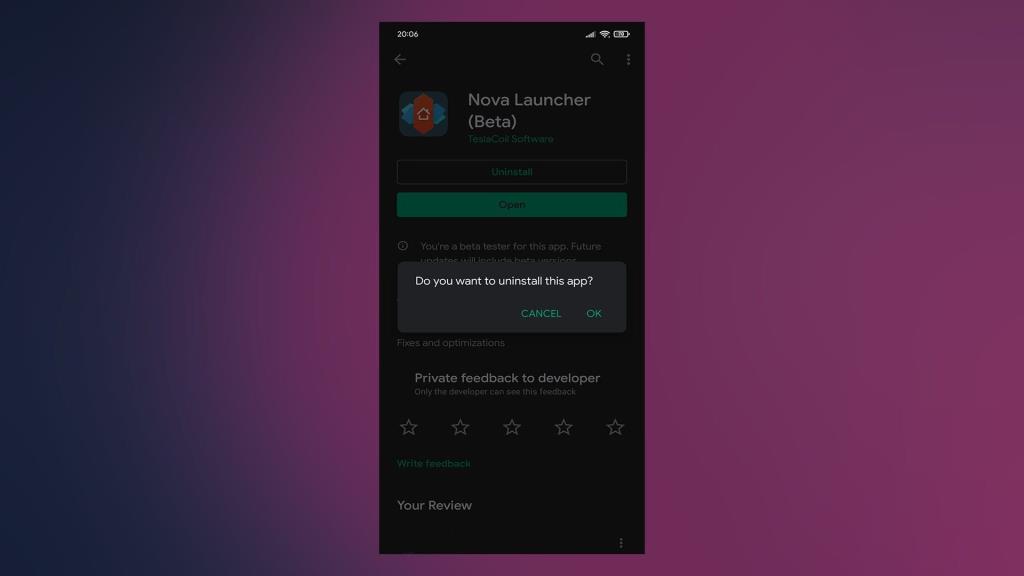
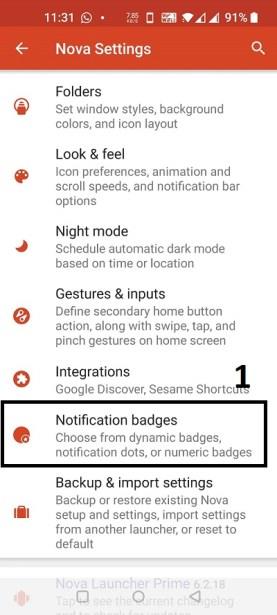
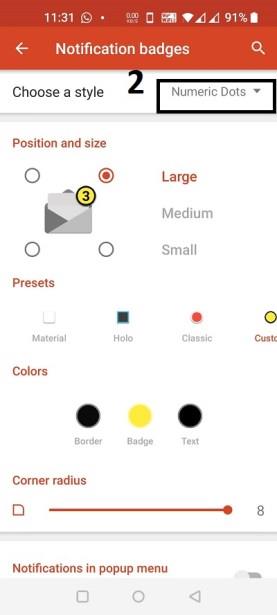
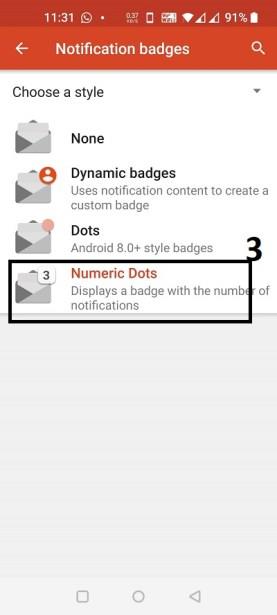


![[JAVÍTOTT] „A Windows előkészítése, ne kapcsolja ki a számítógépet” a Windows 10 rendszerben [JAVÍTOTT] „A Windows előkészítése, ne kapcsolja ki a számítógépet” a Windows 10 rendszerben](https://img2.luckytemplates.com/resources1/images2/image-6081-0408150858027.png)

![Rocket League Runtime Error javítása [lépésről lépésre] Rocket League Runtime Error javítása [lépésről lépésre]](https://img2.luckytemplates.com/resources1/images2/image-1783-0408150614929.png)



